Il n’est pas surprenant que vous souhaitiez supprimer certains des contacts de votre carte SIM. Comme pour le ménage, se débarrasser de certaines choses fait de la place pour de nouvelles. Mais, contrairement à nos maisons, nous conservons souvent des centaines de contacts lorsque nous échangeons des cartes SIM d’un téléphone à l’autre, en important des entrées encore et encore.
Ce n’est que lorsque nous remplissons l’espace de stockage d’une carte SIM que nous réalisons à quel point l’espace est limité. Conseil : vous pouvez stocker environ 200 à 250 contacts s’ils sont simples et courts. C’est pourquoi nous vous garantissons que vous voudrez savoir comment supprimer des contacts de la carte SIM.
Sommaire
Un guide étape par étape pour supprimer les contacts de la carte SIM sur Android
Avec des milliers de téléphones Android sortis depuis plus d’une décennie, nous ne pouvons pas faire un guide universel. Heureusement, le processus de suppression des contacts d’une carte SIM est presque identique sur tous les téléphones.
Ouvrez l'application Contacts. Tapez et maintenez sur n'importe quel contact. Des cases à cocher devant tous les contacts apparaissent. Tapez sur un contact pour le marquer. Si vous voulez supprimer tous les contacts de la liste, tapez sur la case vide qui ne se trouve pas devant le nom d'un contact, généralement dans le coin supérieur gauche. Si elle n'existe pas, tapez sur le menu (trois lignes ou trois points) dans le coin supérieur droit, puis tapez sur Sélectionner tout. Tapez ensuite sur l'icône de la corbeille dans le coin supérieur droit et confirmez si vous y êtes invité.

Le problème est que l’application Contacts affiche souvent tous les contacts (stockage de l’appareil + carte SIM + comptes Google, WhatsApp, Mi/Xiaomi, etc.) C’est là que les choses se compliquent. Les étapes pour filtrer les contacts par origine peuvent être très différentes d’un téléphone à l’autre. Nous allons vous donner deux exemples courants, et ce sera à vous d’expérimenter un peu si les étapes ne sont pas identiques.
Pour aller plus loin : Comment copier les contacts de l’iPhone vers la carte SIM
Exemple 1. Stock Android 10
Tapez sur pour ouvrir Contacts. Dans le coin supérieur droit, tapez sur Plus (trois points). Dans la liste déroulante, sélectionnez l'option Personnaliser l'affichage. Sélectionnez Personnaliser. Vous devriez voir une liste de comptes, tels que Google, WhatsApp, Viber, Line, et les contacts SIM en bas. Tapez sur chaque compte, puis supprimez la coche de toutes les cases. Tapez maintenant sur l'option Carte SIM, et sélectionnez SIM1 ou SIM2 si disponible. Cochez la case en face de Tous les contacts, Tous les autres contacts ou Mes contacts, selon ce qui est disponible. Tapez une fois sur le bouton retour (<). Marquez un, plusieurs ou tous les contacts en suivant les étapes que nous avons décrites ci-dessus, et supprimez-les. Facultatif. N'oubliez pas de recocher les cases sur les autres comptes pour faire réapparaître les contacts.

Exemple 2. Téléphones Xiaomi utilisant MIUI
Ouvrez Contacts. Tapez sur le bouton Plus (trois points) dans le coin supérieur droit. Sélectionnez Ajustements. Faites basculer l'icône nette de Afficher les contacts SIM sur Activé si elle est désactivée. Tapez sur Configurer la liste de contacts. Sélectionnez la carte SIM si vous en avez deux. (si vous utilisez un emplacement SIM hybride avec deux cartes nano-SIM, par exemple). Appuyez deux fois sur le bouton retour (<) ou ouvrez à nouveau Contacts. Vous devriez maintenant voir uniquement les contacts SIM de SIM1 ou SIM2, selon ce que vous avez choisi. Débarrassez-vous de ces contacts en suivant les instructions ci-dessus. Facultatif. Retournez en arrière et désactivez l'option Afficher les contacts SIM si vous prévoyez d'utiliser Google Contacts ou des contacts de stockage interne.
Pour aller plus loin : Comment activer une carte SIM Verizon
Alternative universelle : Applications tierces
Il existe une méthode qui fonctionne sur la majorité des téléphones Android, en installant des applications de la boutique Google Play. Quelques bons exemples incluent SIM Contacts Manager, SIM Contacts, SIM Contacts by Needom Studio, et SIM Card Information. Nous ne pouvons pas nous porter garant pour eux, alors assurez-vous de lire les critiques et la liste des appareils compatibles au préalable.
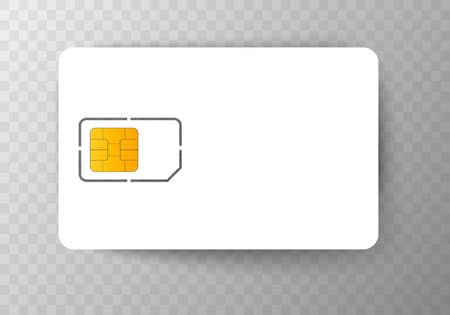
Comment effacer les contacts de la carte SIM sous iOS ?
La triste vérité est que vous ne pouvez pas le faire. Apple ne prend pas en charge cette option, car elle pousse les gens à synchroniser leurs contacts avec leurs appareils Apple via iCloud. La seule option disponible est d’importer les contacts d’une carte SIM sur un iPhone Apple, puis de les supprimer ou de les modifier.
Toutefois, cela ne donne rien : les contacts sont une copie de ceux de la carte SIM, et non un lien direct. La seule solution consiste à supprimer la copie que vous avez faite, puis à retirer la carte SIM d’un iPhone. Ensuite, insérez la carte SIM dans un smartphone Android, supprimez les contacts qui s’y trouvent, puis importez à nouveau des contacts dans l’iPhone.
À lire également : Comment désactiver les appels Wi-Fi sur Android
Obtenir une nouvelle carte SIM
Le moyen le plus simple d’effacer les contacts de votre carte SIM est de commander une toute nouvelle carte SIM. Cela s’applique aussi bien aux cartes SIM prépayées qu’aux cartes SIM postpayées. La nouvelle carte aura le même numéro de téléphone, mais ne contiendra aucune donnée.
Vous pouvez toujours sauvegarder certains contacts en utilisant, par exemple, Easy Backup sur Android ou les télécharger sur Google Contacts ou iCloud. Ensuite, si vous souhaitez changer de carte SIM avec des contacts, il vous suffit d’apprendre comment enregistrer des contacts sur une carte SIM.

J’aime ce que vous faites. Ce type de travail intelligent et de couverture !
Continuez comme ça les gars, je vous ai incorporé à mon blogroll.
Bonjour,
Nous vous souhaitons une excellente fin de journée.
Bonjour,
ça fonctionne très bien.
Bonjour,
Très utile pour gérer et sauvegarder ses contacts sur son téléphone.
Cordialement,
Julien
Merci pour cette bonne astuce.
Bonjour,
Un article très intéressant.
Cordialement,
Julian
Bonjour,
Un article parfait pour gérer ses contacts sur sa carte SIM.
Merci
Bonjour,
Article très pratique et des techniques faciles à mettre en œuvre.
Très faciles comme technique.
Bonjour,
Je vous remercie pour toutes ses informations très exactes.
Bonjour à vous,
J’ai essayé votre méthode et cela fonctionne très bien.
Merci,
Dick
Bonjour,
Post très utile et bien rédigé. Je vais le recommander.
Bonjour,
C’est très utile comme technique pour nettoyer la liste de ses relations sur son téléphone ou sa tablette.
Merci Kennith
Bonjour,
Merci pour toutes ces informations.